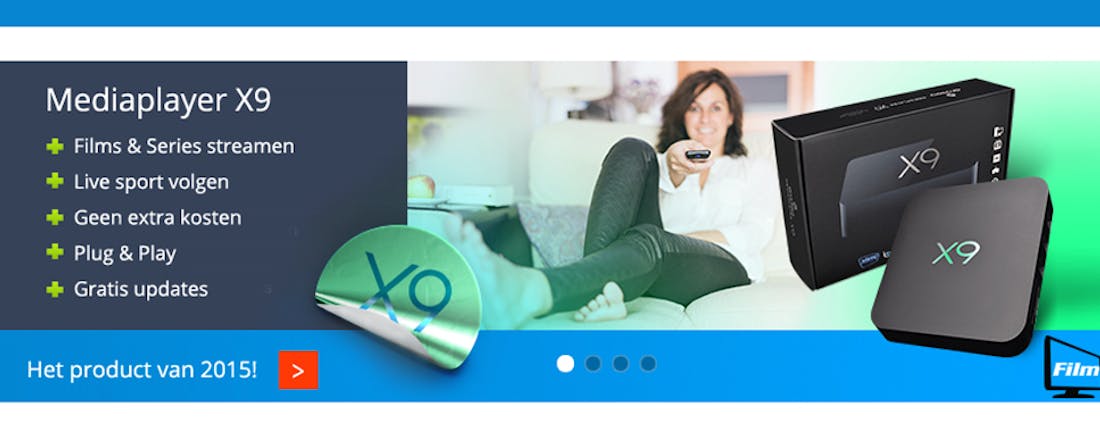Europees Hof: Verkoop mediabox mag verboden worden
Nederlandse rechters mogen de verkoop van mediaboxen verbieden, omdat die voornamelijk gekocht worden om films en series te streamen zonder daar verder voor te hoeven betalen.
Dat is vandaag de uitspraak van het Europees Hof in een rechtszaak tussen Stichting Brein en Filmspeler.nl, een webshop die handelt in dergelijke mediastreamers (via NOS.nl). Vaak draaien deze op Kodi, dat makkelijk uit te breiden is met add-ons die piraterij in de hand werken. Denk bijvoorbeeld aan Popcorn Time. In menig geval hoeven kopers zelfs helemaal niets meer te doen en zijn de kastjes kant-en-klaar voor illegale streamingdoeleinden te gebruiken. De add-ons daarvoor zijn reeds door de fabrikanten geïnstalleerd. Juist in deze laatste gevallen mag de verkoop verboden worden.
Toch gelijk gekregen
Eind 2015 verloor Brein dezelfde zaak nog, waarna de auteursrechtenstichting zijn gelijk wilde halen op Europees niveau. In de tussentijd mochten de streamingkastjes gewoon verkocht blijven worden. Mogelijk komt daar binnenkort verandering in. De Nederlandse rechtbank gaat zich daar opnieuw over buigen, waarbij de kans groot is dat de uitspraak van het Hof wordt gevolgd.
Boetes
Overigens ben je als eigenaar van zo'n box strafbaar bezig zodra je er films en series mee bekijkt waarvoor je eigenlijk zou moeten betalen, net zoals je in theorie een boete zou kunnen krijgen voor het downloaden van dit soort materiaal via torrentsites. In de praktijk is Stichting Brein vooral bezig met het opsporen van uploaders en hebben individuele downloaders nog weinig te vrezen.